Parandus: Tiny Tina Wonderlands ei saa serveriga ühendust
Varia / / June 28, 2022
Gearbox Software ja 2K Games tulid välja põnevusrollimänguga esimese isiku tulistamisvideomänguga "Tiny Tina imedemaa"märtsis 2022. Mäng on välja antud kõikidele suurematele mänguplatvormidele nagu Windows, PS4, PS5, Xbox One ja Xbox Series X/S. Kuigi tiitel on juba saanud mitmel platvormil palju positiivseid hinnanguid, tundub, et mõned mängijad seisavad silmitsi Tiny Tina’s Wonderlandsiga Serveriga ei saa ühendust küsimus üsna sageli.
Nüüd, kui olete ka üks sama probleemi ohvritest, saate selle lahendamiseks täielikult järgida seda tõrkeotsingu juhendit. Võrguvea osas võib öelda, et Tiny Tina’s Wonderlandsi mängijatel võib see probleem tekkida peamiselt serveripoolse vea tõttu. See tähendab, et kui mängijad üritavad võrgus teiste mängijatega ühendust võtta või lihtsalt mängu sisse logivad, ei leia mäng mitmikmängu režiimile sobivust.
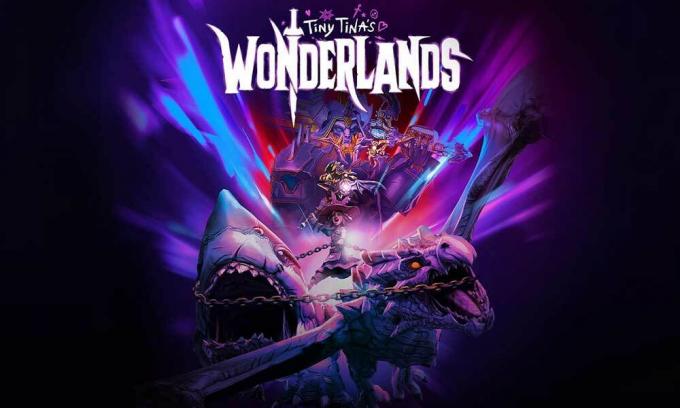
Lehekülje sisu
-
Parandus: Tiny Tina Wonderlands ei saa serveriga ühendust
- 1. Kontrollige serveri olekut
- 2. Kontrollige oma Interneti-ühendust
- 3. Lülitage sisse WiFi-ruuter
- 4. Värskendage Tiny Tina imedemaad
- 5. Kontrollige ja parandage mängufaile
- 6. Keelake ajutiselt viirusetõrje- või turbeprogrammid
- 7. Kasutage LAN Play Sessioni
- 8. Installige mäng uuesti
Parandus: Tiny Tina Wonderlands ei saa serveriga ühendust
See tõrge takistab mängijatel kosjasobitamisprotsessi sisenemast ja seetõttu jäävad mängijad kinni ainult soolorežiimi. Nagu mainitud, on suur tõenäosus, et ShiFT-serveritel on tehnilise aspektiga probleeme. Arvestades, et Interneti-ühenduse, mängufailide jms probleemid võivad olla muud võimalikud põhjused. Kuigi teie jaoks pole palju teha, saate teha mõningaid allpool mainitud lahendusi, mis peaksid aitama.
1. Kontrollige serveri olekut
Kõigepealt peaksite proovima kontrollida Tiny Tina’s Wonderlandsi mängu serveri olekut, külastades ametlikku ShiFT Status Twitter käepide. Noh, see on üks levinumaid probleeme võrgus mitme mängijaga mängudes, et ilmnevad serveri ühenduvusvead, mitme mängijaga mängu ei tööta, matšiprobleemid ja palju muud. Olenemata sellest, kas mänguserveril on probleeme aktiivsete mängijate ülekoormamise tõttu või mitte, võib põhjuseks olla ka serveri optimeerimine või skaleerimine.
Nüüd, kui saate mitme mängijaga režiimis pidevalt serveri ühenduvustõrkeid, saate kontrollida serveri olekut. Kui sel hetkel on serveri seisak või katkestus, siis oodake vähemalt paar tundi ja proovige siis mängu uuesti mängida. Õnneks, kui server töötab, saate järgida järgmist meetodit.
Reklaamid
2. Kontrollige oma Interneti-ühendust
Peaksite alati kontrollima Interneti-ühendust, kas see on piisavalt kiire ja stabiilne või mitte. Mõnikord võib halb ja ebastabiilne Interneti-ühendus teid palju häirida. Kui kasutate traadita võrku, proovige probleemi ristkontrollimiseks kasutada juhtmega (etherneti) võrku.
3. Lülitage sisse WiFi-ruuter
Soovitatav on käivitada WiFi-ruuteri toitetsükkel, et värskendada ruuteripoolset võrgutõrget. Lülitage ruuter lihtsalt välja ja ühendage toiteadapter ruuteri küljest lahti. Oodake paar minutit ja ühendage toiteadapter uuesti ruuteriga. Nüüd lülitage ruuter kindlasti sisse, et probleemi uuesti kontrollida.
4. Värskendage Tiny Tina imedemaad
Kui te pole oma Tiny Tina’s Wonderlandsi mängu paari nädala jooksul värskendanud, kontrollige kindlasti uusimat värskendust ja installige seejärel sama (kui see on saadaval). Et seda teha:
Steami jaoks:
Reklaamid
- Ava Steam klient > Mine Raamatukogu > Klõpsake Tiny Tina imedemaa vasakult paanilt.
- See otsib automaatselt saadaolevat värskendust. Kui värskendus on saadaval, klõpsake kindlasti nuppu Värskenda.
- Värskenduse installimine võib veidi aega võtta > Kui olete lõpetanud, sulgege kindlasti Steami klient.
- Lõpuks taaskäivitage arvuti muudatuste rakendamiseks ja proovige mäng uuesti käivitada.
Epic Gamesi käivitaja jaoks:
- Ava Eepiliste mängude käivitaja > Suunduge Raamatukogu.
- Nüüd klõpsake kolme punkti ikooni Tiny Tina imedemaa.
- Veenduge, et Automaatne värskendus variant on sisse lülitatud.
Loe rohkem:Parandage Tiny Tina Wonderlandsi madalad FPS-i langused arvutis | Suurendage jõudlust
5. Kontrollige ja parandage mängufaile
Mõnikord võivad arvutis olevad rikutud või puuduvad mängufailid põhjustada mänguserveri ühenduvusega mitmeid probleeme. Probleemi kontrollimiseks peaksite mängufaile parandama. Selleks tehke järgmist.
Reklaamid
Steami jaoks:
- Käivitage Steam > Klõpsake Raamatukogu.
- Paremklõps peal Tiny Tina imedemaa installitud mängude loendist.
- Nüüd klõpsake nuppu Omadused > Mine lehele Kohalikud failid.

- Kliki Kontrollige mängufailide terviklikkust.
- Peate ootama protsessi, kuni see on lõpule viidud.
- Kui olete lõpetanud, taaskäivitage arvuti.
Epic Gamesi käivitaja jaoks:
- Avage Epic Games Launcher > klõpsake nuppu Raamatukogu.
- Klõpsake nuppu kolme punktiga ikoon kohta Tiny Tina imedemaa.
- Kliki Kinnitage ja see hakkab mängufaile kontrollima.
- Oodake, kuni protsess on lõpule jõudnud, ja taaskäivitage käivitaja.
6. Keelake ajutiselt viirusetõrje- või turbeprogrammid
Keelake viirusetõrjeprogramm ja tulemüürisüsteem arvutis ajutiselt käsitsi, et kontrollida, kas serveri ühenduvuse probleem häirib teid endiselt või mitte. Võimalik, et teie viirusetõrjeprogramm blokeerib agressiivselt kõik käimasolevad ühendused. Selleks tehke järgmist.
- Klõpsake nuppu Menüü Start > Tüüp tulemüür.
- Valige Windows Defenderi tulemüür otsingutulemustest.
- Nüüd klõpsake nuppu Lülitage Windows Defenderi tulemüür sisse või välja vasakult paanilt.

- Avaneb uus leht > Valige Windows Defenderi tulemüüri väljalülitamine (pole soovitatav) võimalus mõlema jaoks Privaatse ja avaliku võrgu seaded.

- Kui olete valitud, klõpsake nuppu Okei muudatuste salvestamiseks.
- Lõpuks taaskäivitage arvuti.
Samamoodi peate välja lülitama ka Windowsi turbekaitse. Järgige lihtsalt allolevaid samme.
- Vajutage Windows + I võtmed avamiseks Windowsi sätted menüü.
- Kliki Värskendus ja turvalisus > Klõpsake Windowsi turvalisus vasakult paanilt.

- Nüüd klõpsake nuppu Avage Windowsi turvalisus nuppu.
- Minema Viiruste ja ohtude kaitse > Klõpsake Seadete haldamine.

- Järgmiseks tehke seda kindlasti Lülita välja a Reaalaja kaitse lüliti.
- Kui küsitakse, klõpsake nuppu Jah edasi jätkata.
7. Kasutage LAN Play Sessioni
Mõjutatud Tiny Tina’s Wonderlandsi mängijatel võib platvormidevahelisel korral tekkida probleeme serveriühenduse või mitme mängijaga mänguga. See võib juhtuda platvormidevahelise ühenduvuse tõttu ja proovige vältida platvormidevahelist esitusvalikut, et kontrollida, kas probleem püsib või mitte. Vahepeal soovitame arvutimängijatel tavaliste võrgurežiimide asemel kasutada LAN-seansse. Selleks tehke järgmist.
- Esiteks peate alla laadima ja installima tasuta Radmini rakendus arvutis.
- Järgmisena avage rakendus Radmin > minge lehele Võrk menüü.
- Peate valima Looge uus võrk.
- Ükskord sa luua uus seanss, käivitage kindlasti Tiny Tina imedemaa.
- Mine lehele Seaded menüü > valige LAN Play valik.
- Lõpuks saate liituda LAN-seansiga mille on loonud rakendus Radmin.
8. Installige mäng uuesti
Kui ükski meetoditest teie jaoks ei töötanud, desinstallige ja installige arvutisse mäng Tiny Tina’s Wonderlands uuesti. Mõnikord võib installitud mängufailides olla probleem, mida saab lahendada ainult mängu uuesti installimisega. Selleks tehke järgmist.
Steami jaoks:
- Ava Steam klient > Mine Raamatukogu.
- Paremklõps peal Tiny Tina imedemaa vasakult paanilt.
- Kliki Desinstallige ja järgige selle lõpetamiseks ekraanil kuvatavaid juhiseid.
- Kui olete lõpetanud, sulgege kindlasti Steam ja taaskäivitage arvuti.
- Lõpuks käivitage Steam ja installige mäng uuesti.
Epic Gamesi käivitaja jaoks:
- Ava Eepiliste mängude käivitaja > Suunduge Raamatukogu.
- Nüüd klõpsake kolme punkti ikooni Tiny Tina imedemaa.
- Kliki Desinstallige ja oodake, kuni protsess on lõpule viidud.
- Kui olete lõpetanud, sulgege käivitaja ja taaskäivitage arvuti muudatuste rakendamiseks.
- Lõpuks avage käivitaja ja installige uuesti mäng Tint Tina’s Wonderlands.
See on kõik, poisid. Eeldame, et see juhend oli teile kasulik. Täiendavate päringute korral saate allpool kommenteerida.



